Sådan bruger du WhatsApp på dit Apple Watch
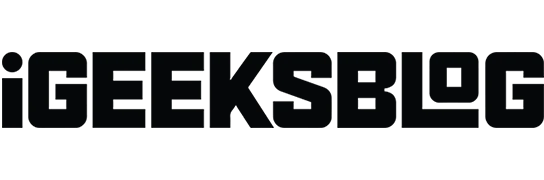
WhatsApp står som en af de mest udbredte beskedtjenester i dag. Selvom det er tilgængeligt på smartphones og også kan bruges via web- og desktop-apps, kan du undre dig over at få WhatsApp på dit Apple Watch. På trods af fraværet af en officiel watchOS-app, skal du ikke bekymre dig! Denne guide guider dig gennem to måder at bruge WhatsApp på dit Apple Watch, herunder modtagelse af meddelelser, læsning og besvarelse af beskeder, deling af stemmebeskeder og visning af billeder.
Sådan modtager du WhatsApp-meddelelser på dit Apple Watch
- Åbn appen Indstillinger på din iPhone.
- Tryk på meddelelser → WhatsApp → Slå Tillad meddelelser til .
- Gå nu til Watch- appen på den parrede iPhone.
- Tryk på Notifikationer .
- Rul ned og under MIRROR IPHONE ALERTS FRA: sørg for, at skifte til WhatsApp er aktiveret.
Nu, når du modtager en WhatsApp-besked, vil du føle et skub på dit håndled. Du kan trykke på Svar og sende en forudskrevet besked, skrive ved hjælp af stemme-til-tekst eller bruge Scribble til at skrive et tilpasset svar.
Sådan bruger du WhatsApp på dit Apple Watch med WatchChat 2
1. Download WatchChat 2: til WhatsApp på dit Apple Watch. Det koster $2,99
Du kan bruge App Store på selve Apple Watch. Eller åbn Watch- appen på din parrede iPhone → Tryk på App Store → Opdag Watch Apps på iPhone → Tryk på fanen Søg → skriv WatchChat 2: for WhatsApp .
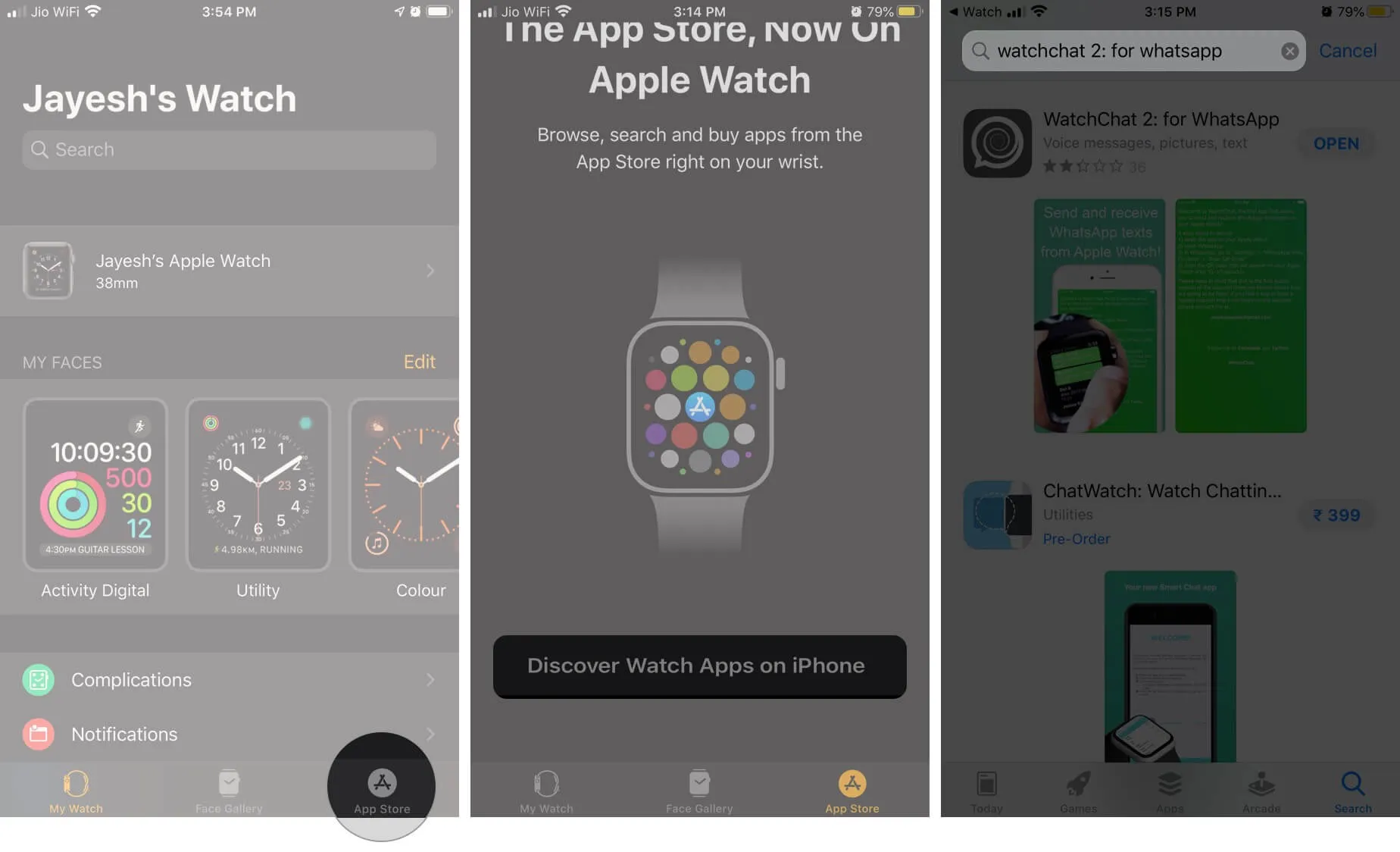
2. Som standard begynder denne app at blive vist på dit Apple Watch. Hvis ikke, skal du i Watch-appen på iPhone trykke på fanen Mit ur fra nederst til venstre, rulle ned til INSTALLERET PÅ APPLE WATCH, trykke på WatchChat og tænde for Vis app på Apple Watch.
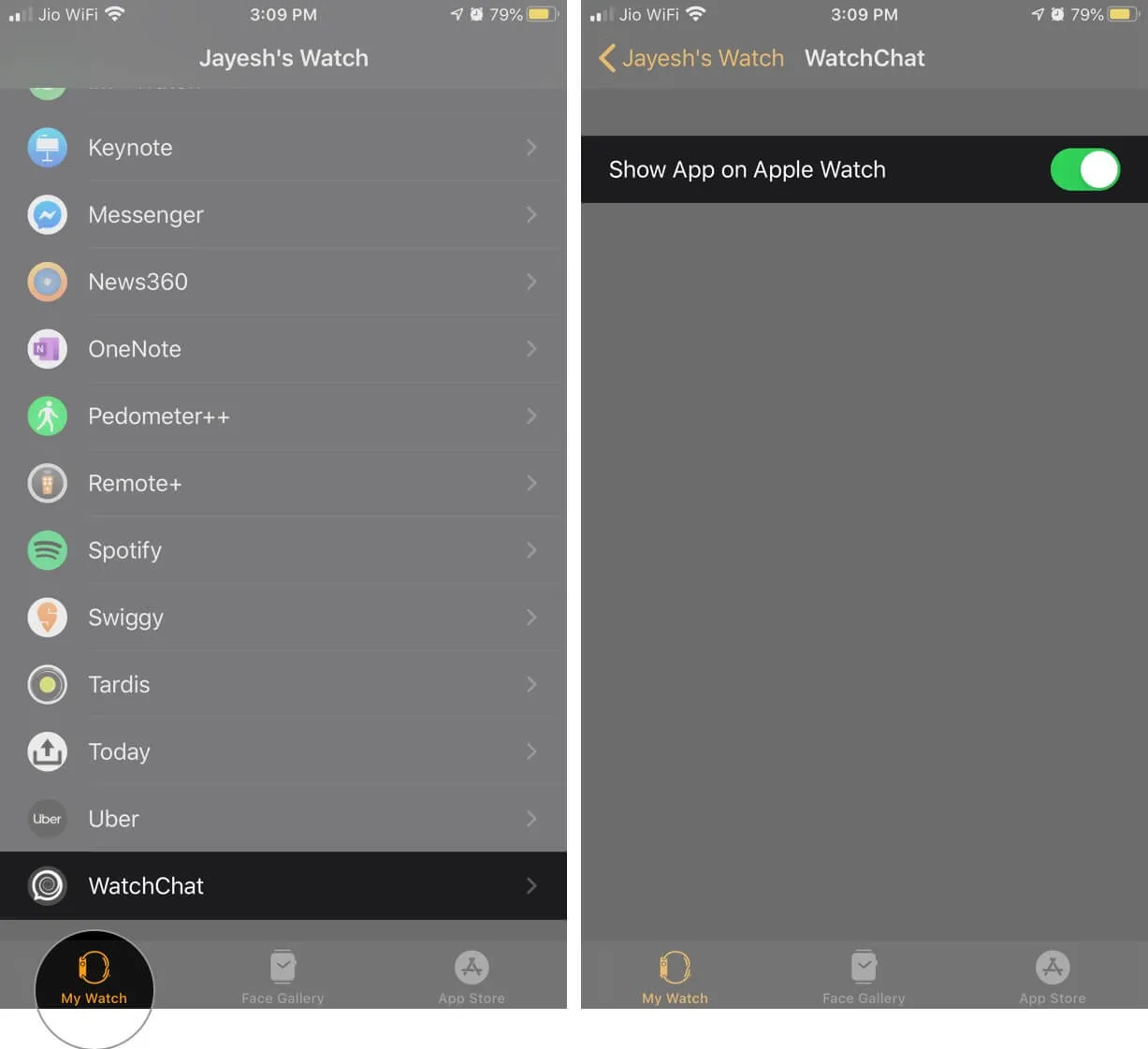
3. Åbn WatchChat 2: for WhatsApp på dit Apple Watch. Du vil se en QR-kode for første gang.

4. Åbn WhatsApp på iPhone → tryk på Indstillinger → WhatsApp Web/Desktop . Kameraet starter automatisk.
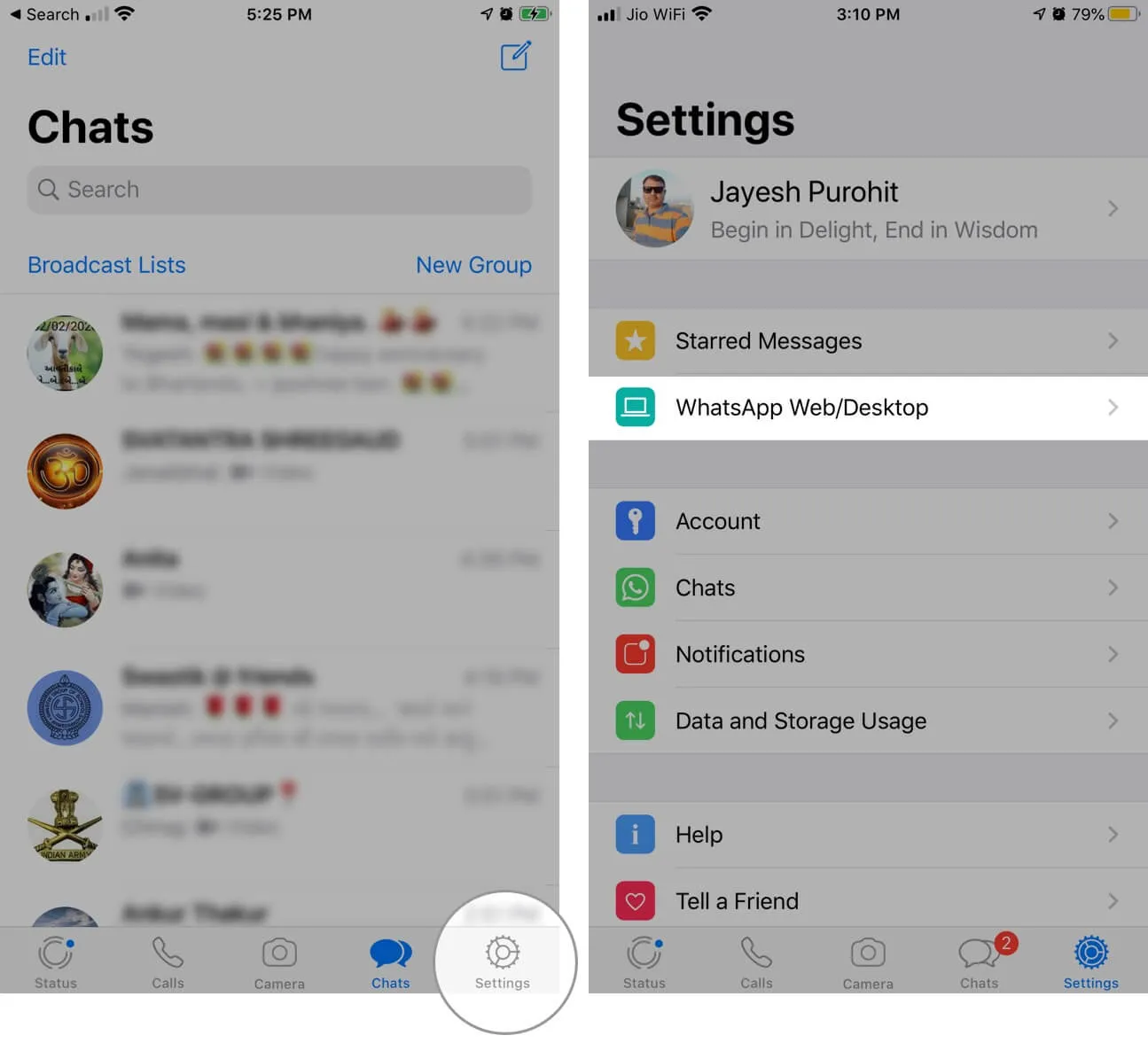
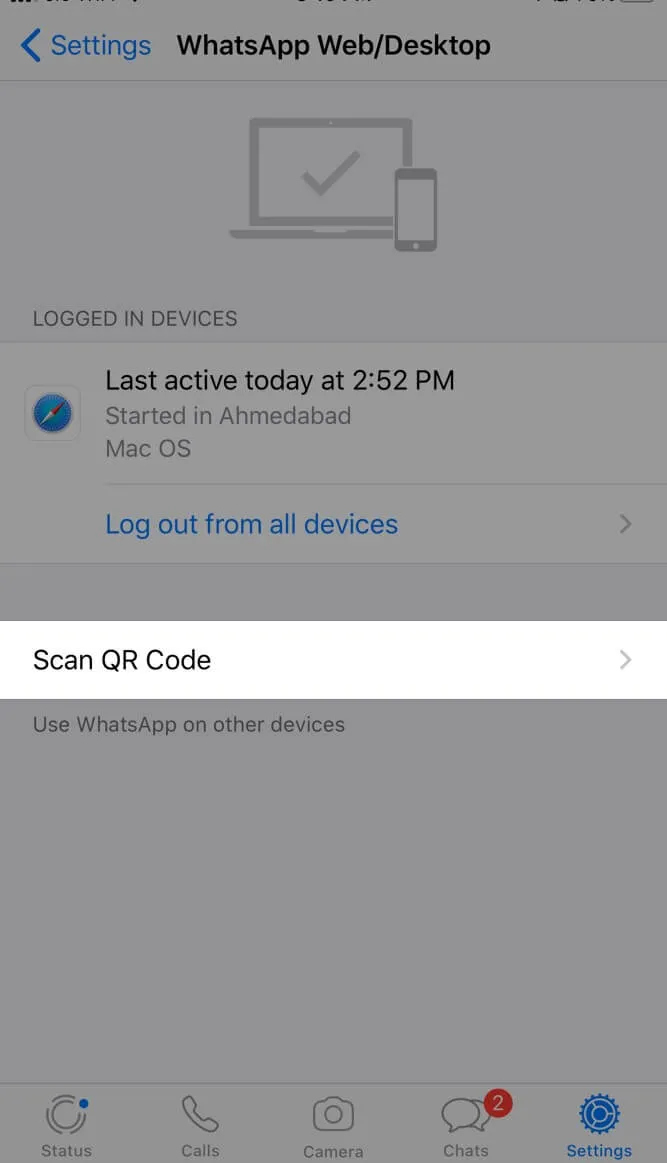
5. Scan QR-koden vist på Apple Watch (trin 3).
Det er det. Dine chats vil blive vist på dit Apple Watch. Udforsk gerne appen.
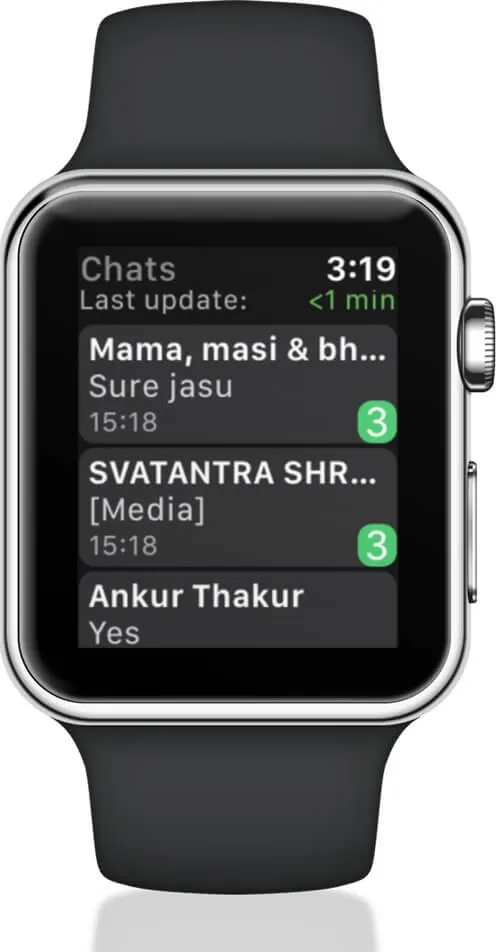
Læs og besvar WhatsApp-beskeder fra Apple Watch
- Sådan læser du WhatsApp-meddelelsen : Åbn WatchChat 2-appen, og tryk på en chat. Brug den digitale krone, eller tryk på for at rulle.
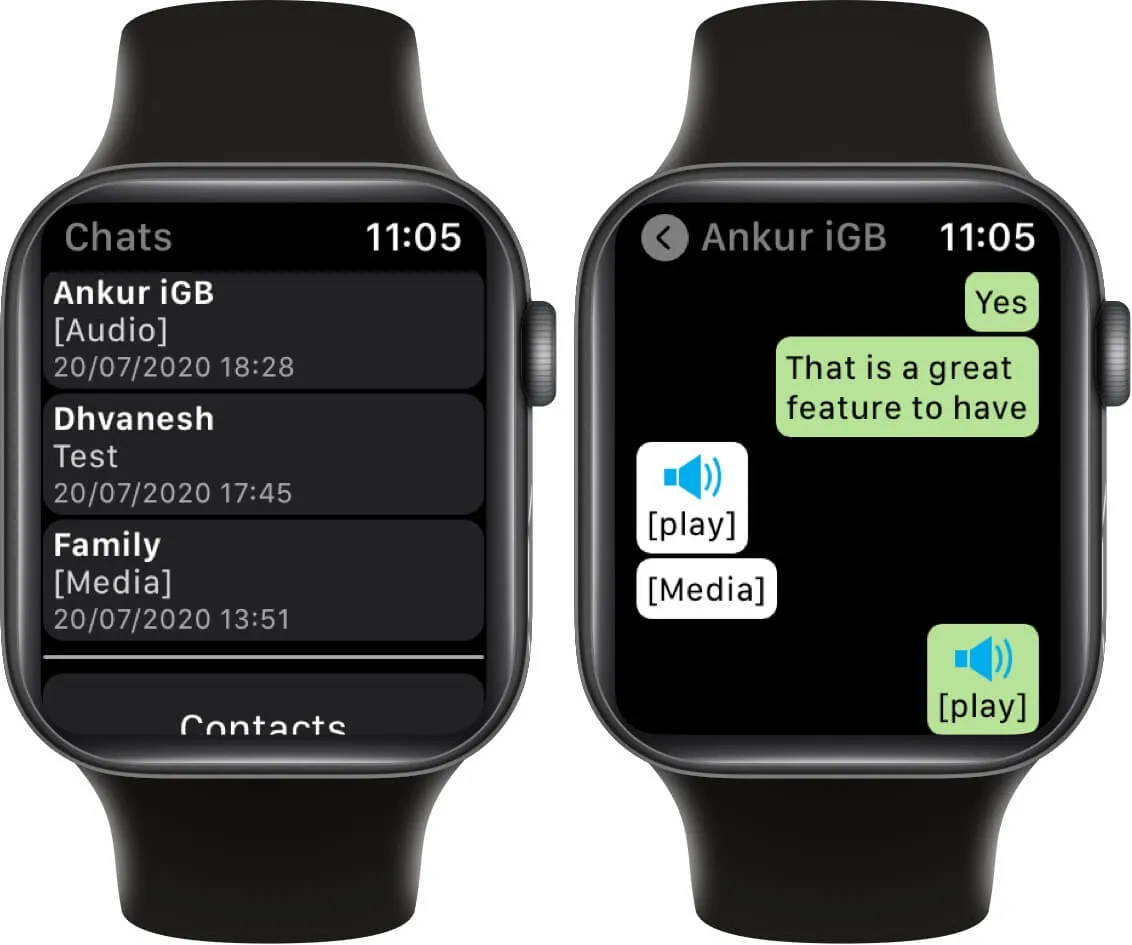
- For at svare : Du har flere muligheder. Tryk på tastaturikonet til venstre for at åbne et T9-tastatur.
Tryk på det buede pilikon til højre for at sende et par hurtige svar. Du kan også bruge stemmediktering, skribleri eller emojis. Ikonet med tre prikker i midten åbner et lille QWERTY- tastatur. Du kan bruge disse til at svare.
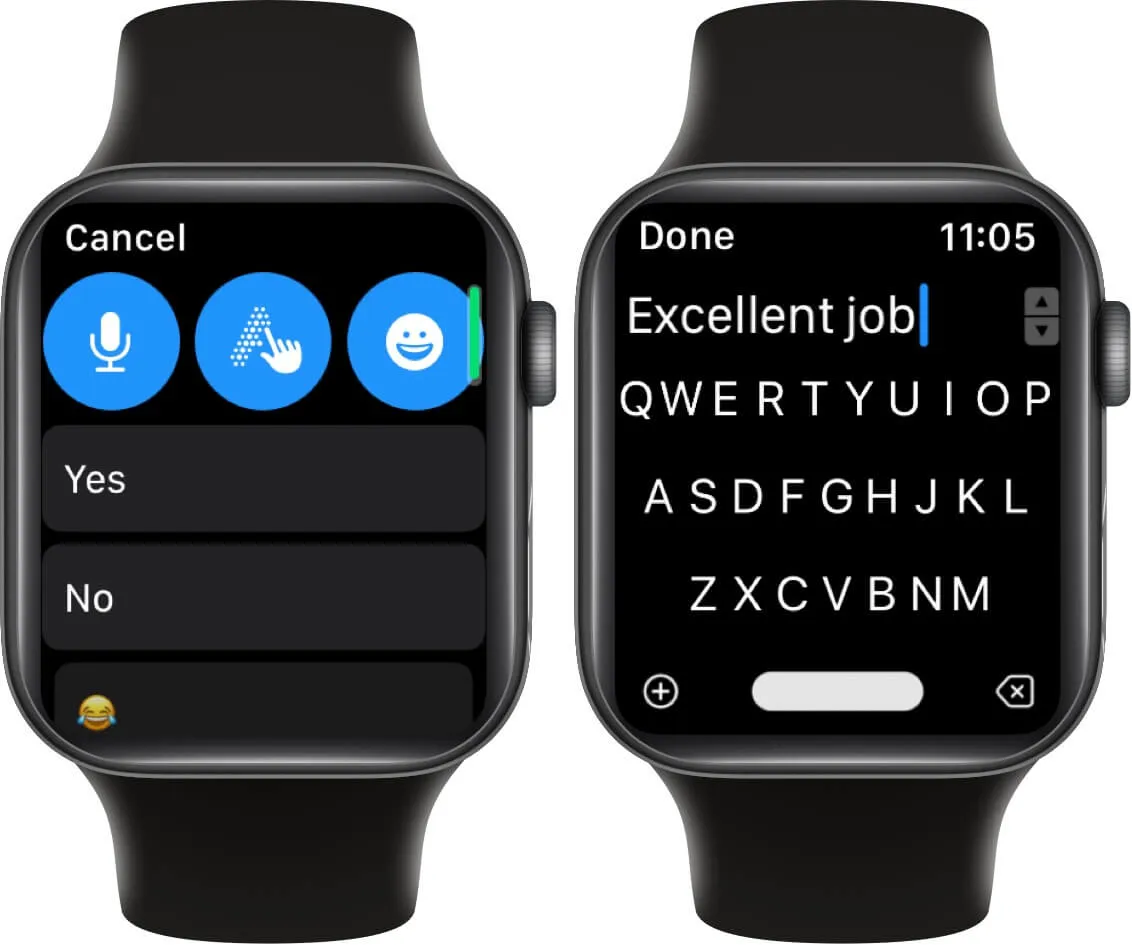
- Lyt til talebeskeder : Når du modtager talebeskeder på WhatsApp, kan du lytte til det og endda svare direkte fra Apple Watch. Tryk på [afspil] for at høre lydbeskeden .
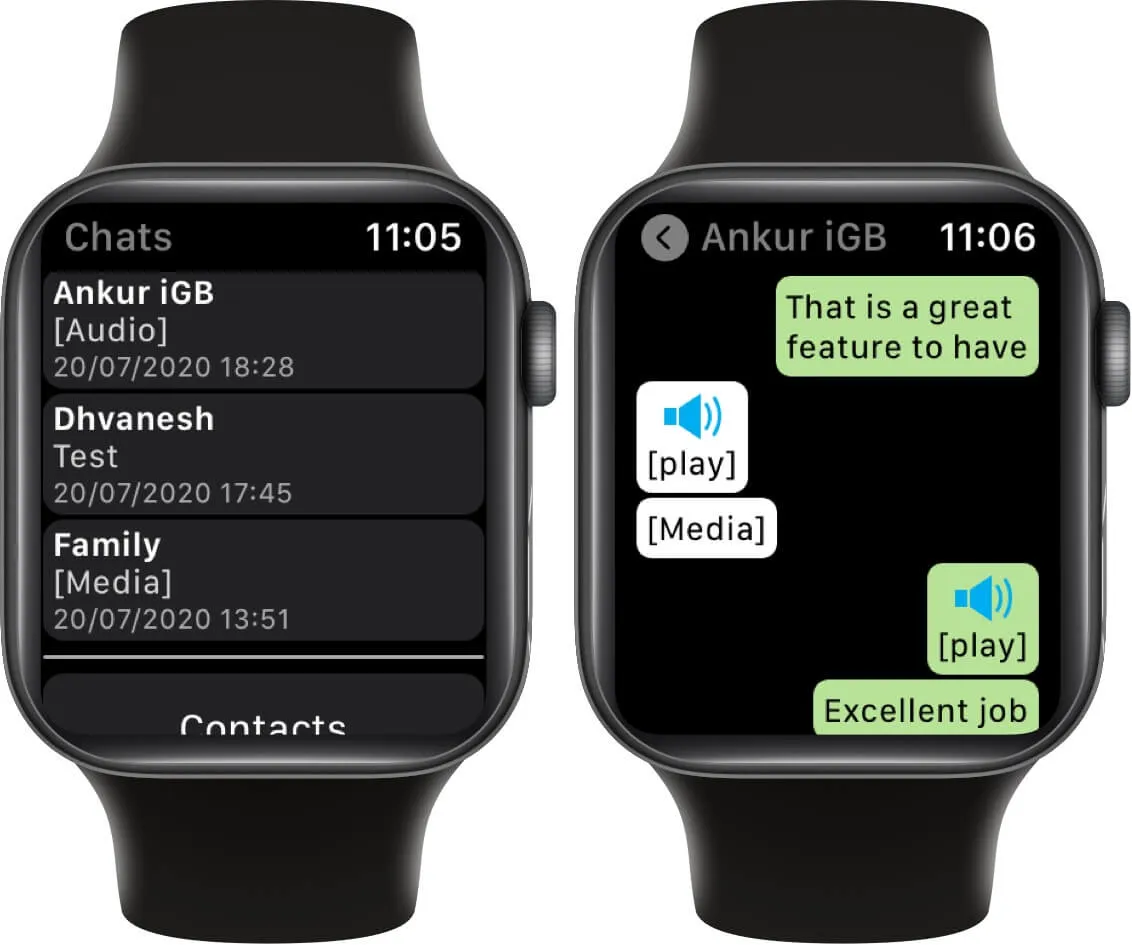
- Sådan sender du stemmeklip : Tryk på mikrofonikonet fra bunden, optag din talebesked, og tryk på det grønne send-ikon.
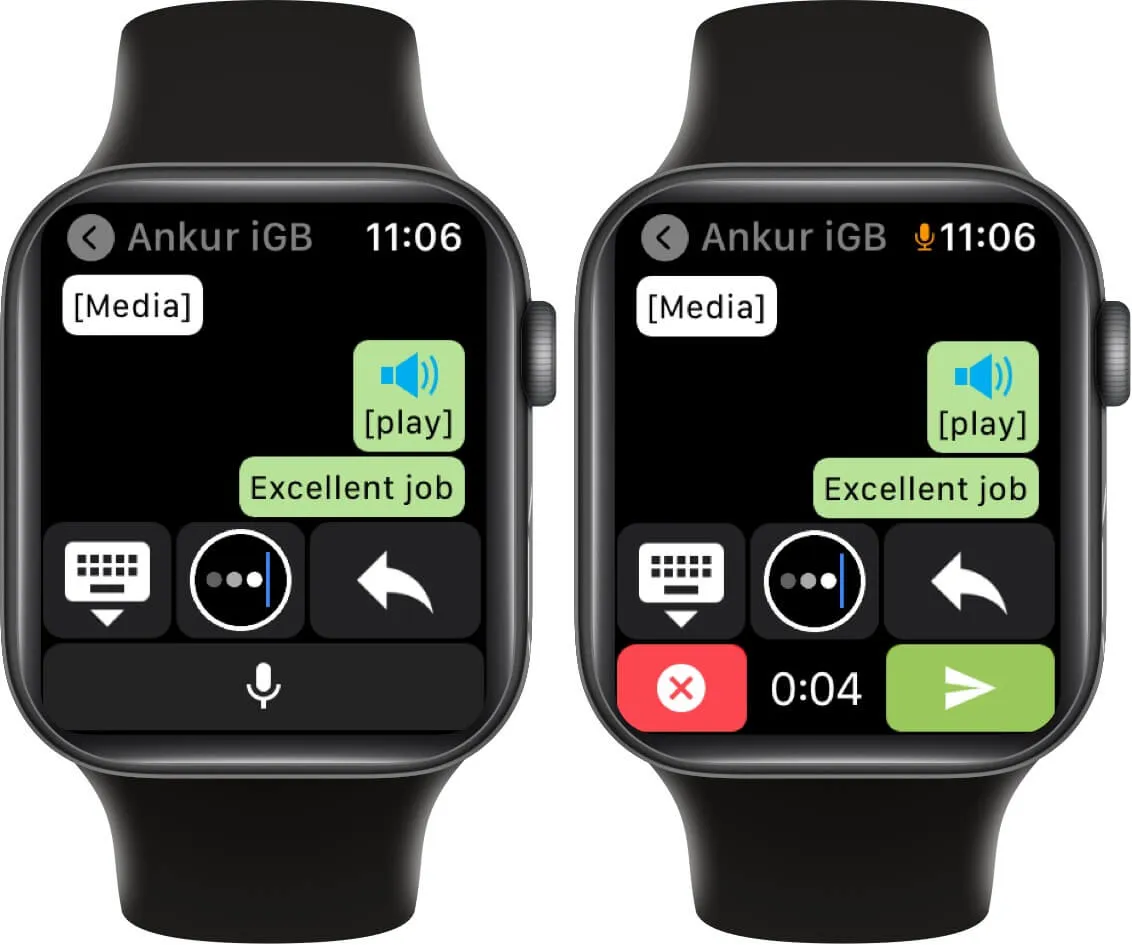
Start en ny WhatsApp-chat på Apple Watch
- Start WatchChat 2-appen på dit Apple Watch.
- Rul ned og tryk på Kontakter . Tryk på den ønskede kontakt.
- Brug et af de forskellige skriveværktøjer til at sende en ny besked direkte fra dit håndled.
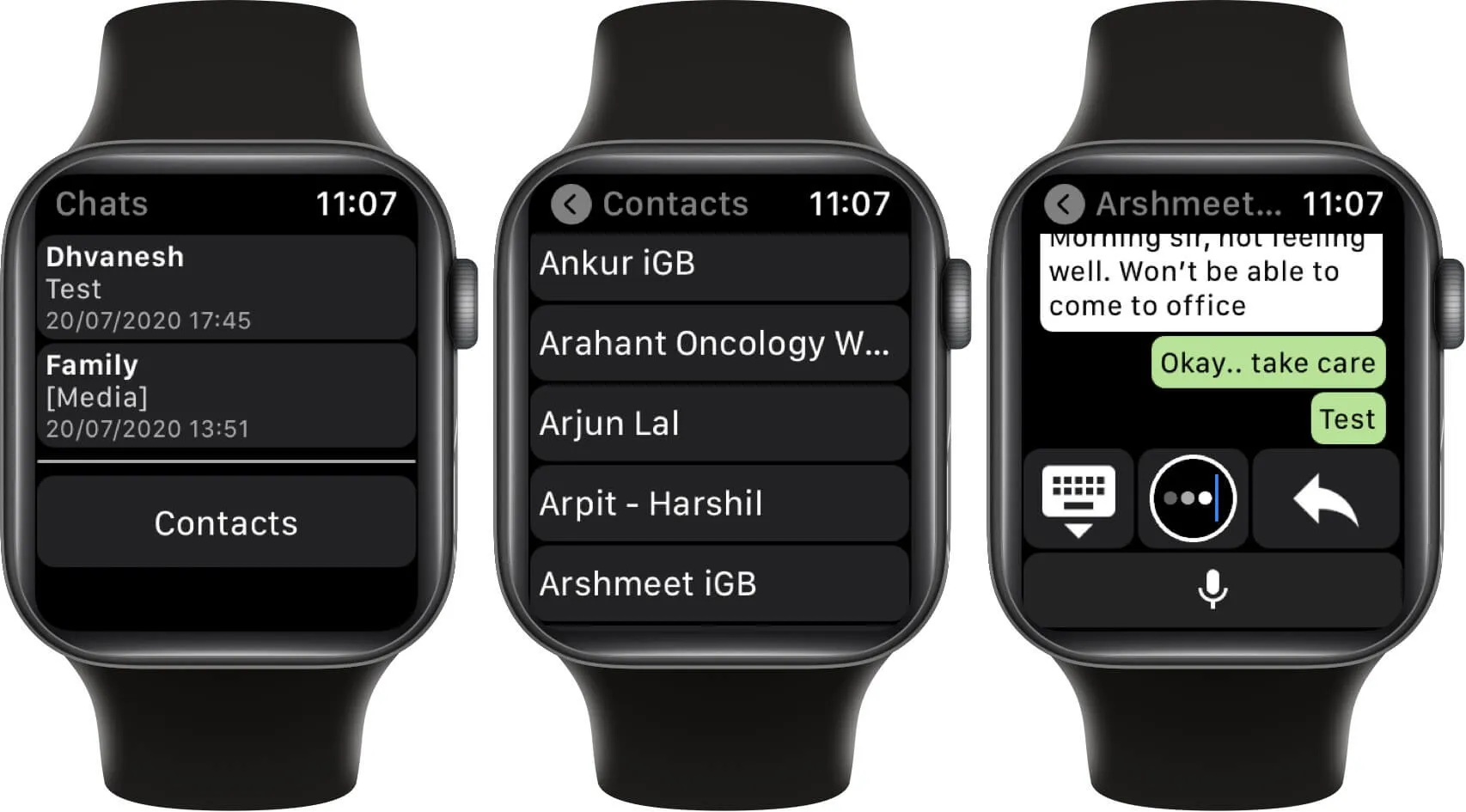
Se WhatsApp-billeder og -videoer på Apple Watch
- Start WatchChat 2: til WhatsApp fra startskærmen til Watch .
- Tryk på en chat.
- Brug berøringsskærmen eller Digital Crown til at gå til et fotominiaturebillede. Tryk på en.
- Om få sekunder vil billedet i fuld opløsning downloades på dit ur. Tryk på billedet og brug Digital Crown til at zoome ind og ud.
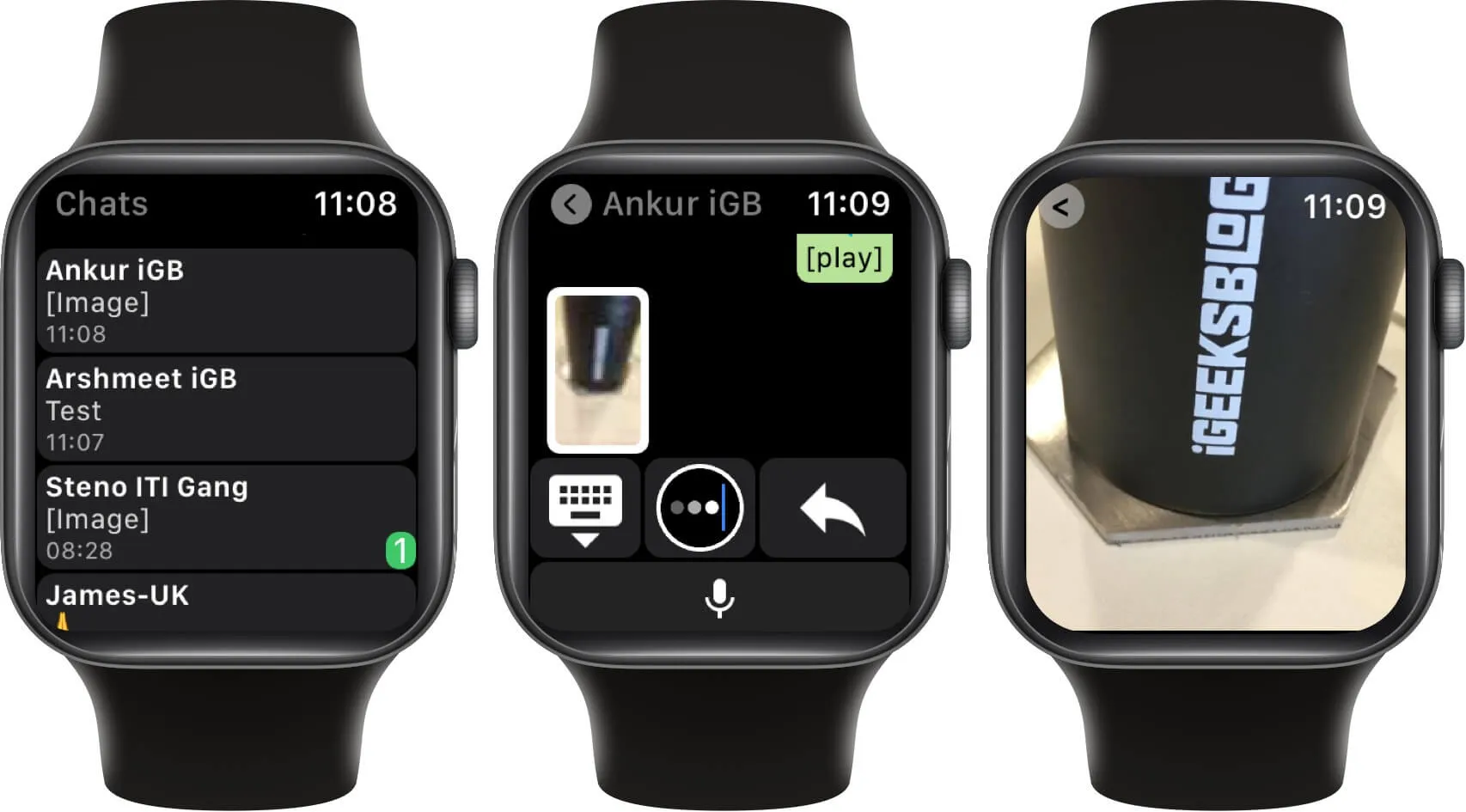
- Fra nu af kan du kun se billeder, som du sender eller modtager. Til video viser appen [Media]. Når du trykker på den, sker der ikke noget nyttigt.
Sådan installeres og bruger du WhatsApp på Apple Watch
FAQ
Q. Kan du bruge dit Apple Watch til at besvare WhatsApp-opkald?
Lige nu, nej. På Apple Watch kan du ikke svare på WhatsApp-telefonopkald. WhatsApp-opkald vil blive underrettet til dig, men du skal bruge din telefon eller desktopsoftwaren til at foretage eller acceptere et opkald.
Opsummering…
Sådan kan du få WhatsApp på dit Apple Watch. Vær opmærksom på, at WatchChat 2 er afhængig af den samme teknologi som WhatsApp Web. Det betyder, at du hele tiden skal have en fungerende internetforbindelse både på din iPhone og dit Apple Watch, for at det kan fungere.
Vil du bruge WhatsApp på dit Apple Watch? Del din feedback med os i kommentarfeltet.




Skriv et svar